C4Dr25全称为Cinema 4D R25,它是一款由Maxon公司开发的一款专业三维工具包,该软件拥有现如今最全面的工具以及超级快速的速度,不仅具有出色的稳定性,并且也是快节奏3D生产线上完美的应用程序。我们这款软件是以高速的图形计算速度、渲染插件的强大的性能,从而慢慢的被大家认识。用户在操作起来也是十分的简单,能够有效的选项灯光,甚至还提供了业界使用领先的绘图、渲染工具以及视觉等,轻松快速创建令人称赞的3D图形作品。在这里无论是那些独自工作还是与团队合作,它都可以满足用户的所有需求,并且产生出惊人的效果。
除此之外,在新版C4D r25中用户能够看到最直观的3D应用程序界面,主要就是通过全新的现代皮肤、用户界面增强功能和用于优化工作流程的扩展预设系统变得更加出色。同时在Capsule中也是允许任何人利用该应用中的场景节点系统的强大功能和灵活性,这样就能够直接在经典对象管理器中使用类似插件的功能,当然在这个场景节点中的数据导入和样条功能主要就是通过场景节点,其中我们场景管理器还能够提供独特且有用的工具集和胶囊。另外相信大家应该都知道,在Cinema 4D中的Scene Nodes核心中构建的Capsule Assets提供了类似程序插件的功能,那么现在这些都是可以直接在软件中用作基元、生成器或几何修改器,又或是使用胶囊构造器,然后通过您自己的基于节点的创建来增强您的经典C4D场景,十分的实用。ps:小编为各位带来的是C4Dr25中文破解版,用户只需要在本站下载软件压缩包,解压即可获得软件和破解补丁,用户可以按照下文详细的图文安装教程进行操作,该软件还进行了汉化,支持简体中文,用户可以放心使用,有需要的朋友可来免费下载使用!
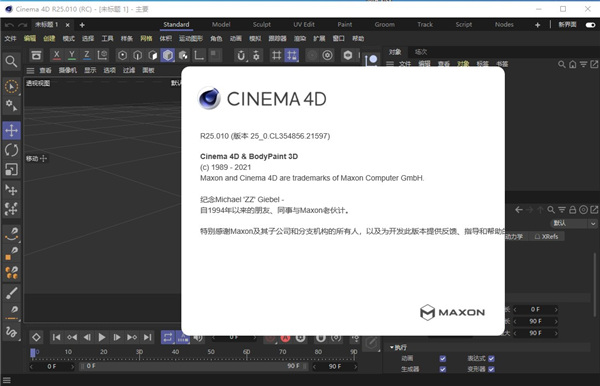
C4Dr25破解版安装教程
1、下载软件压缩包文件,得到C4Dr25安装程序、汉化包和破解补丁文件;

2、选择Setup.exe进入安装向导,开始安装;
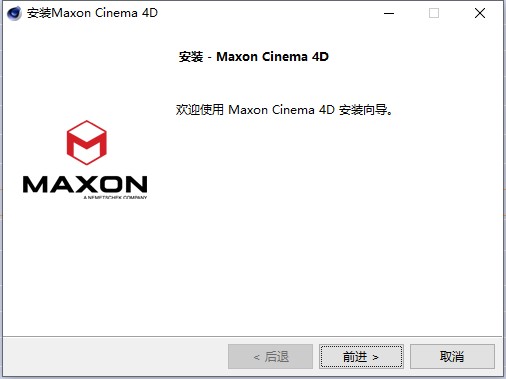
3、选择安装路径,默认安装即可;
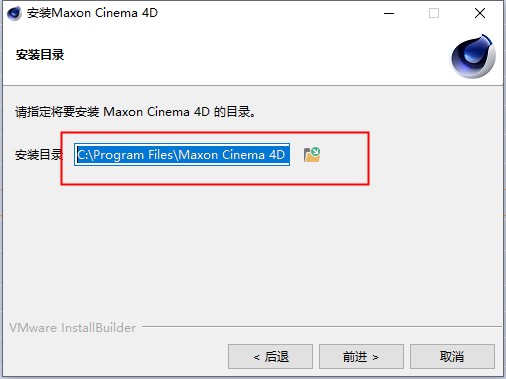
4、等待一会,软件正在安装;
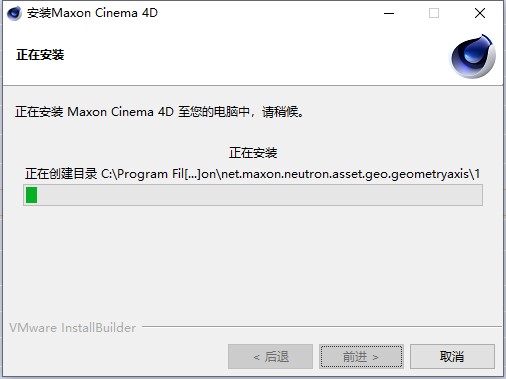
5、成功安装了软件,先直接运行软件;
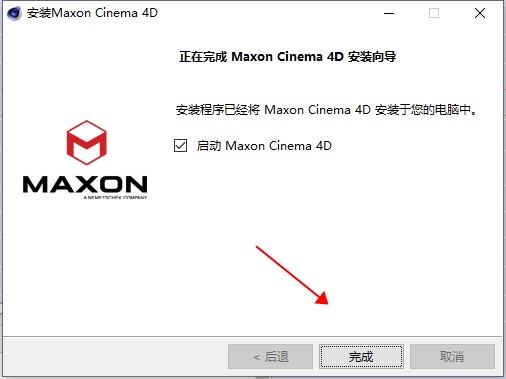
6、弹出许可管理器,显示未激活,这里直接关掉软件即可(一定要先运行一次,不要注册);
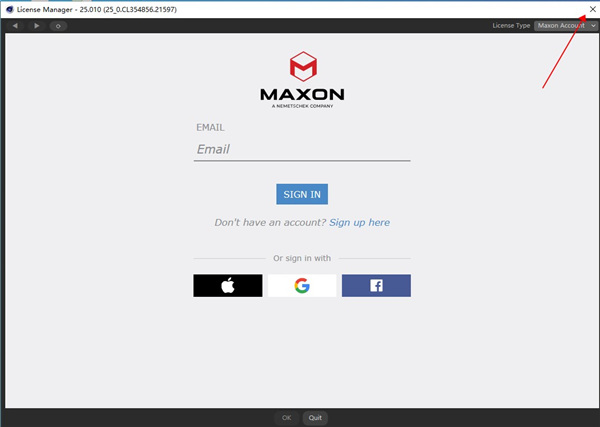
7、然后复制Crack文件夹里面的文件,到以下目录中替换;
默认目录:C:\Program Files\Maxon Cinema 4D R25\corelibs
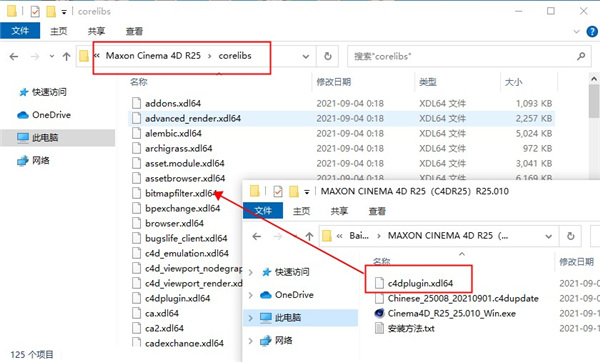
8、打开软件发现还是英文界面,这里可以将汉化包拖拽到软件,也可以点击“帮助”—“手动安装”;

9、安装完成后,重启软件即可完成汉化,好了以上就是C4Dr25中文破解版安装教程,祝大家使用愉快。
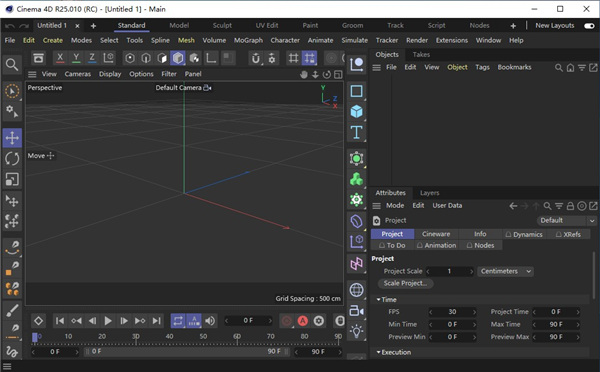
怎么使用生成器立体模型?
1、样条分类
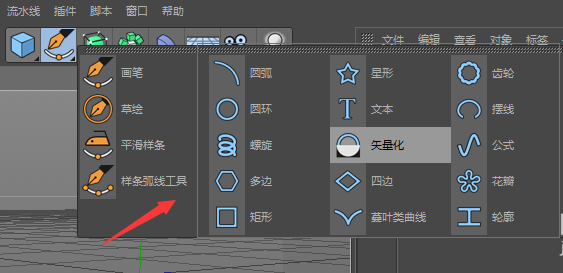
2、新建两个样条
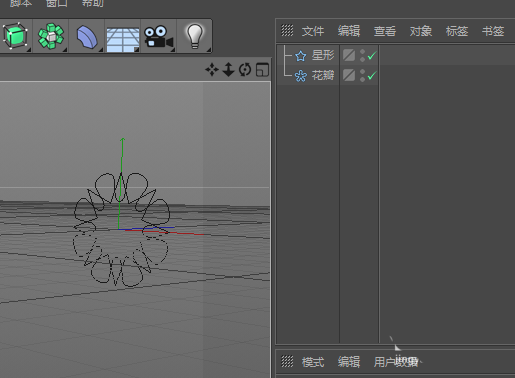
3、添加生成器-放样
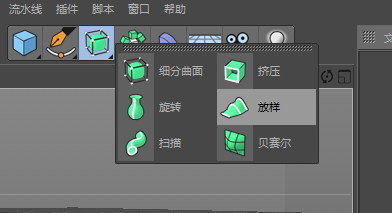
4、将两个样条都放在放样的子级
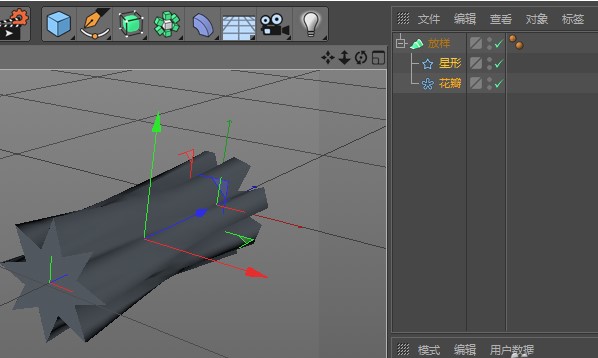
5、再新建一个样条,与其他样条同级放置后,可看出,放样生成器的基本特性;

C4D立体文字怎么倒角?
1、打开C4D软件操作界面后,在菜单栏下方的图标栏里点开画笔图标,弹出的面板中选择
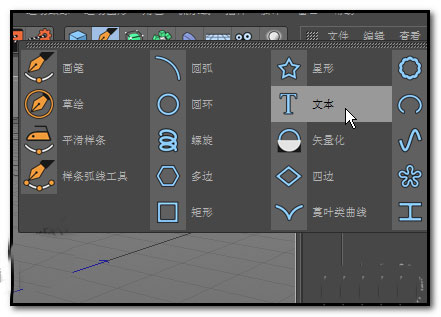
2、场景中现出“文本”两字。我们在文字属性面板这里把“文本”删除,输入我们目标文字;比如,ZOO

3、在对象面板这里,鼠标点下文本;左手再按住ALT键;鼠标点开“细分曲面”的图标,弹出的面板中点:挤压;
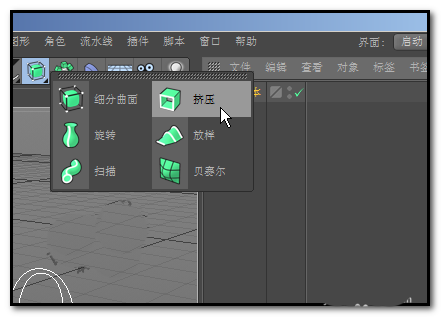
4、“ZOO”挤压出厚度了,我们滚动鼠标滚轮,把视图拉近,看下文字。可以看到文字边缘锐利。

5、CTRL+R,渲染看下,边缘锐利无光泽。那么,我们需要给文字加上倒角,使到边缘有光泽。

6、对象 面板,选择“挤压”,在下方属性面板这里,点开“封顶”选项;
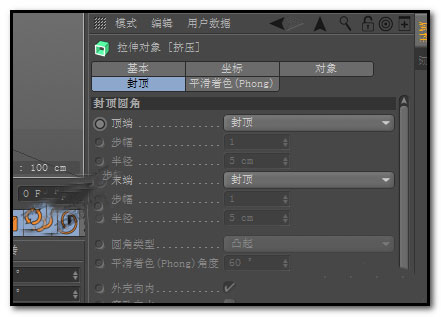
7、在“顶端”这里点下“封顶”,弹出菜单中点:圆角封顶,这时,即显出“圆角封顶”的设置选项。
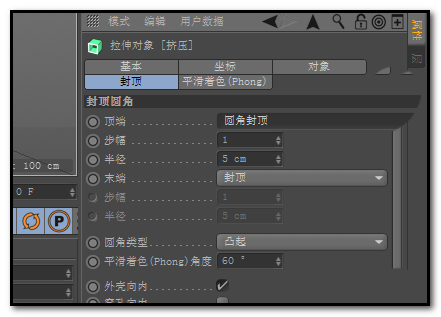
8、在“步幅”这里按默认的1;在“半径”这里,设置参数为2。PS:参数设置不固定的,按自己实际要求来设置。
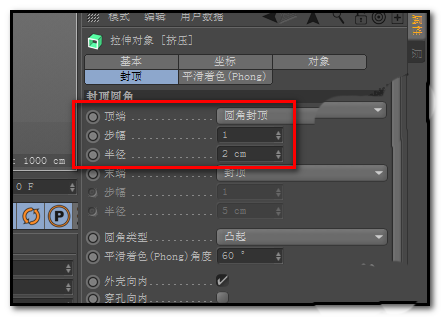
9、然后,再设置“末端”;同上步骤7,设置为“圆角封顶”;再设置“步幅”默认的1;“半径”设置参数为2
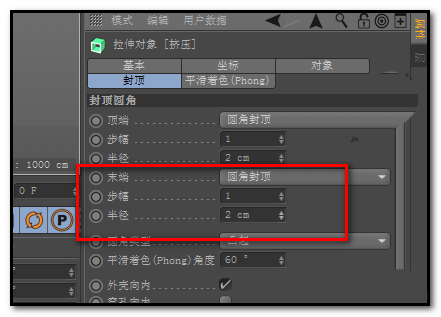
10、现在已给文字加上了倒角,文字边缘不再锐利,而且有了光泽,我们按下CTRL+R,渲染看下。效果不错的。
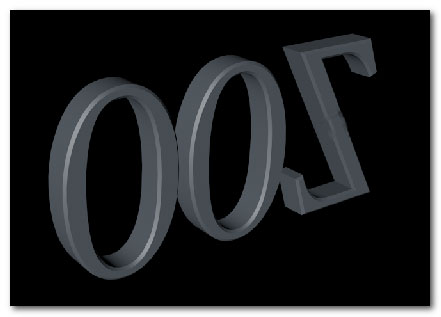
C4DR25新功能
最直观的3D应用程序界面通过全新的现代外观、用户界面增强功能和用于优化工作流程的扩展预设系统变得更加出色。胶囊允许任何人利用Cinema 4D场景节点系统的强大功能和灵活性,在经典对象管理器中直接使用插件式功能,而场景节点中的数据导入和样条线功能通过场景节点、场景管理器和胶囊提供独特而有用的工具集。

1、轨迹编辑标签
允许您以超快的方式修改对象或标签上的动画轨迹。它包括一些通过传统方式编辑轨迹和关键帧来实现将非常耗时的模式。弹力模式是一种向轨道添加弹性辅助动画的便捷方式,而高反差化模式允许您将流畅的动画转变为定格动画式的运动。使用噪波模式轻松地为动画添加随机性,多个参数允许您定义效果的强度。 另一方面,平滑模式允许您从动画中移除抖动和旋转,这是清理动作捕捉数据的完美方式。组合各种模式来创建高度复杂的动画,不费吹灰之力便可使动画看起来更加真实。

2、用户界面增强
有了C4Dr25,最直观的3D应用程序界面变得更好了。更新的方案和图标集为Cinema 4D的经典外观提供了全新、现代的风格,直观地传达了什么是重要的,并且可使您将更多注意力放在您的作品上。动态调色板为新的布局提供了动力,其充分利用了空间并确保您所需的工具随时可用。标签页式文档和布局可以轻松地在多个项目和工作流之间流动。
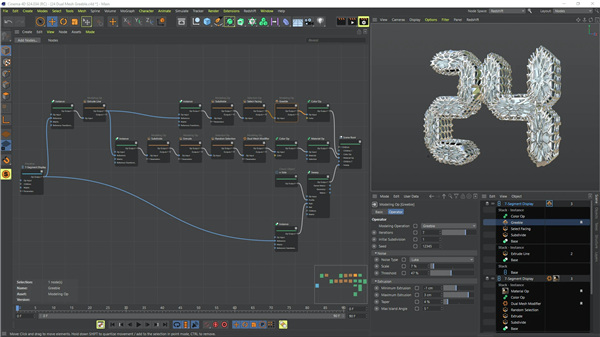
3、胶囊
在Cinema 4D的场景节点核心中构建的胶囊资产提供了类似程序插件的功能。现在,这些胶囊可以直接在Cinema 4D的经典对象管理器中作为基本体、生成器或几何体修改器使用。或者使用一个胶囊构造器,用您自己的基于节点的创作来增强您的经典C4D场景。

4、样条线导入
从Adobe Illustrator、PDF和SVG文件中导入矢量图稿,以便在您的3D场景中使用。使用Adobe无处不在的PDF格式,样条线从与PDF兼容的Adobe Illustrator文件中导入。支持符号和渐变填充形状等高级功能。也可以导入以SVG格式存储的矢量图稿。

5、资产管理器
强大、灵活的资产管理
资产浏览器提供了对本地或在线存储的预设内容库的轻松访问,包括Cinema 4D用户可使用的大量3D对象、材质和节点。该库可以浏览或搜索,每个资产包括丰富的元数据和关键字。资产是按需下载的,所以不需要预先下载庞大的资产库。它们也会缓存在你的本地电脑上,所以你最喜欢的资产可以立即重复使用。
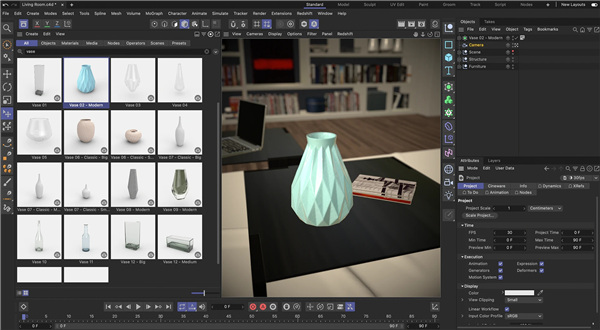
6、场景管理器
场景管理器/场景节点(预览)
亲身体验Cinema 4D在新核心下更加直观的工作流程。Cinema 4D的场景管理器使用强大的、基于节点的资产,在基于层次结构的视图中构建程序几何对象或整个场景。场景管理器最终将提供一个快速和创造性的工作流程,就像Cinema 4D的传统对象管理器一样,你可以通过将传统C4D对象拖入场景管理器来轻松整合。你在场景管理器中所做的一切都会在场景节点中创建一个相应的节点图,因此你可以选择你喜欢的任何一种工作流程或工作需求。
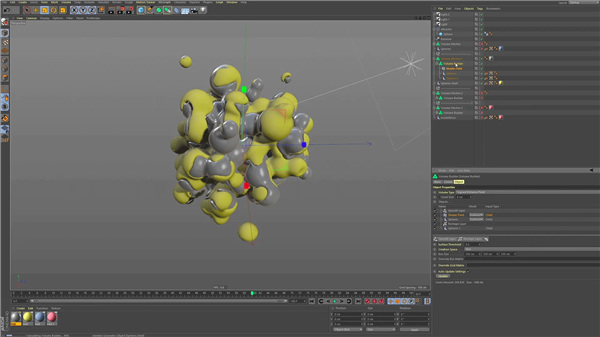
软件功能
1、【材质节点】
从简单参考到复杂着色器,您可以在基于节点的概貌中构建非凡的材质。通过节点创建的复杂效果可以打包为资产并以简单材质形式提供,只需公开必要的参数。R25的节点材质可以改变你的工作方式,无论你是通过节点直接创建出色的着色器,还是仅仅利用那些共享的资源。
2、【MoGraph域】
不再仅仅使用简单的形状来控制效应器、变形器、权重等。域将彻底改变MoGraph的功能,通过结合衰减从而轻松地创建复杂的效果。你再也不会以同样的方式使用C4D了。
3、【CAD数据导入】
告别转换的苦恼-最流行的CAD格式可以通过简单的拖放操作导入。凭借对STEP,Solidworks,JT,Catia和IGES文件的强大灵活的导入功能,您可以获得所需的高品质模型。
4、【体积建模】
更好的布尔仅仅是个开始-通过组合形状、样条、粒子和噪波来创建模型。这一切都要感谢体素和OpenVDB的力量。导入和导出VDB,甚至使用体积来控制MoGraph效果。
5、【ProRender增强】
下一代原生GPU渲染就在这里-它所包含的生产级功能可帮助您完成工作。在强劲的PC或您最先进的iMac上渲染次表面散射、运动模糊和多通道。
6、【运动跟踪】
由于在C4DR25中对运动跟踪进行了大量工作流程改进,因此将3D元素与2D素材集成在一起变得前所未有的简单。运动跟踪工具集自R16推出以来一直很成熟,支持摄像机和对象跟踪、失真校正和场景重建。R25侧重于改进整个工作流程,使这些奇妙的功能更易于使用。
7、【多重实例】
Cinema4D的运动图形工具可以轻松创建大量对象,新的多重实例功能可以更轻松地管理它们。使用多重实例,可以更有效地处理克隆的对象,并在视口中获得更好的性能。通过简化每个克隆的边界框、矩阵框或轴心点的显示来加快速度。多重实例不支持动态或偏移动画,但它们确实支持运动图形颜色-即使在视口中也是如此!
其它版本下载
-
查看详情
Cinema4D R18中文破解版
 6.74G
6.74G
-
查看详情
Cinema 4d r16官方简体中文完整版(c4d r16完整版) 附注册机和mac版安装包
 5.63G
5.63G
-
查看详情
Cinema 4D R17官方简体中文完整版(含Win/Mac)
 7.13G
7.13G
-
查看详情
cinema 4d r20破解版 r20.026简体中文版
 431.53M
431.53M
-
查看详情
C4DS22中文破解版 附安装教程
 350.02M
350.02M
-
查看详情
Cinema4D R18绿色精简版 汉化增强版
 267.88M
267.88M
-
查看详情
Cinema 4D R23中文破解版
 394.2M
394.2M
-
查看详情
cinema 4d s24中文破解版 附安装教程
 513.3M
513.3M
-
查看详情
Cinema 4D r25中文破解版 附安装教程
 516.14M
516.14M
-
查看详情
Maxon CINEMA 4D Studio R21.022中文特别授权版
 344M
344M
- 三维绘图软件
- 三维建模
-
 更多 (29个) >>三维绘图软件大全 电脑常用的三维绘图软件有哪些?这里小编就给大家整理出来了比较有名气的三维绘图软件,包括了autocad、Maya、中望CAD、3dmax、blender、rhino、solidworks等等,这些3d绘图软件都具有强大的三维绘图和建模功能,用户可以根据自己的需求和技能水平选择适合自己的软件。无论是建筑设计、产品设计还是动画制作,这些电脑三维绘图软件都可以提供所需的工具和功能,帮助用户实现各种三维绘图和设计目标。
更多 (29个) >>三维绘图软件大全 电脑常用的三维绘图软件有哪些?这里小编就给大家整理出来了比较有名气的三维绘图软件,包括了autocad、Maya、中望CAD、3dmax、blender、rhino、solidworks等等,这些3d绘图软件都具有强大的三维绘图和建模功能,用户可以根据自己的需求和技能水平选择适合自己的软件。无论是建筑设计、产品设计还是动画制作,这些电脑三维绘图软件都可以提供所需的工具和功能,帮助用户实现各种三维绘图和设计目标。 -
-

Autodesk AutoCAD MEP 2026 64位中文版 6.95G
查看/简体中文附使用教程 -

Autodesk AutoCAD Raster Design 2026 64位 1.04G
查看/英文附安装教程 -

Autodesk AutoCAD Architecture 2026 64位中文特别版 5.08G
查看/多国语言[中文]附安装教程 -

autodesk inventor professional 2026 64位中文版 5.88G
查看/简体中文 -

Autodesk Inventor Nastran 2026 64位 2.06G
查看/多国语言[中文]附安装教程 -

Autodesk AutoCAD Plant 3D 2026 64位 3.76G
查看/英文附安装教程 -

Autodesk Maya Creative 2026 64位 3.36G
查看/多国语言附安装教程 -

autodesk cfd 2026 Ultimate 64位中文版 3G
查看/多国语言[中文]附安装教程 -

autodesk 3ds max 2026中文特别版 5.41G
查看/简体中文附安装教程 -

cimatron2025全功能永久和谐版 7.79G
查看/英文2025 P2 -

solidworks2023 sp5.0 Full Premium x64中文免费版 16.73G
查看/简体中文 -

caxacapp工艺图表2024中文版 2.17G
查看/简体中文sp0完整安装包 -

caxa 3d实体设计2024 sp1官方版 3.29G
查看/简体中文 -

3d建模软件blender lts版 327.34M
查看/简体中文v4.2.4/3.6.18官方版 -

autodesk autocad 2025简体中文版 2.61G
查看/多国语言[中文]附安装教程 -

八猴渲染器5免费版(marmoset toolbag 5) 236.97M
查看/英文v5.00b1
-
发表评论
2人参与,1条评论- 第1楼广东省移动网友发表于: 2023-06-08 15:05:00
- 下载完少了一个插件,打不开软件0盖楼(回复)
- 管理员 回复发表于: 2023-11-18 17:45:29
- 是什么插件呢?这边有提示吗?0盖楼(回复)
软件排行榜
热门推荐
 南方cass10.1官方版 429.17M / 简体中文
南方cass10.1官方版 429.17M / 简体中文 中望景园2024 v24.3.51864.77M / 简体中文
中望景园2024 v24.3.51864.77M / 简体中文 ArtiosCAD官方版 v23.072.14G / 简体中文
ArtiosCAD官方版 v23.072.14G / 简体中文 中望3d one plus软件 v2022.0.2 32位/64位官方版345.34M / 简体中文
中望3d one plus软件 v2022.0.2 32位/64位官方版345.34M / 简体中文 浩辰CAD 2024官方版 330.88M / 简体中文
浩辰CAD 2024官方版 330.88M / 简体中文 中望结构仿真软件中文版 v27.3官方版1.84G / 简体中文
中望结构仿真软件中文版 v27.3官方版1.84G / 简体中文 alphacam2023简体中文版 4.47G / 英文
alphacam2023简体中文版 4.47G / 英文 中望cad2024官方版 sp1.2665.4M / 简体中文
中望cad2024官方版 sp1.2665.4M / 简体中文 中望cad建筑版2024官方版 sp1.2850.54M / 简体中文
中望cad建筑版2024官方版 sp1.2850.54M / 简体中文 civil3d2024中文版 4.76G / 简体中文
civil3d2024中文版 4.76G / 简体中文





























 南方cass10.1官方版
南方cass10.1官方版  中望景园2024 v24.3.518
中望景园2024 v24.3.518 ArtiosCAD官方版 v23.07
ArtiosCAD官方版 v23.07 中望3d one plus软件 v2022.0.2 32位/64位官方版
中望3d one plus软件 v2022.0.2 32位/64位官方版 浩辰CAD 2024官方版
浩辰CAD 2024官方版  中望结构仿真软件中文版 v27.3官方版
中望结构仿真软件中文版 v27.3官方版 alphacam2023简体中文版
alphacam2023简体中文版  中望cad2024官方版 sp1.2
中望cad2024官方版 sp1.2 中望cad建筑版2024官方版 sp1.2
中望cad建筑版2024官方版 sp1.2 civil3d2024中文版
civil3d2024中文版  赣公网安备36010602000168号,版权投诉请发邮件到ddooocom#126.com(请将#换成@),我们会尽快处理
赣公网安备36010602000168号,版权投诉请发邮件到ddooocom#126.com(请将#换成@),我们会尽快处理